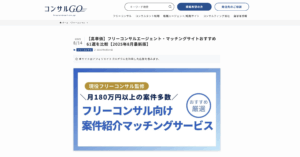iPhoneだけWi-Fiに繋がらない?よくある原因をチェック
Wi-Fi設定がオフになっている、または間違ったネットワークに接続している
iPhoneがWi-Fiに接続できない場合、 まず確認すべきはWi-Fi設定です。 コントロールセンターを開き、Wi-Fiアイコンが青色になっているか確認してください。 アイコンが灰色の場合、Wi-Fiがオフになっています。 設定アプリを開き、Wi-Fiの項目を選択して、Wi-Fiがオンになっていることを確認することもできます。 次に、接続先のネットワーク名(SSID)が正しいか確認しましょう。特に公共のWi-Fiスポットなど、複数のネットワークが 利用可能な場所では、誤ったネットワークに接続している 可能性があります。正しいネットワーク名を選択し、パスワードを入力して接続を試みてください。 パスワードを忘れてしまった場合は、 ルーターの側面や底面に記載されていることが多いです。もし記載がない場合は、ルーターの設定画面から確認するか、 プロバイダに問い合わせる必要があります。 また、大文字小文字が間違っていないかなど、パスワードの入力ミスにも注意が必要です。 一度パスワードを削除して、再度入力してみることをお勧めします。 もし、以前は接続できていたネットワークに突然接続できなくなった場合は、 ネットワーク設定が変更された可能性も考慮しましょう。
Wi-Fiルーターの問題(再起動を試す価値あり)
Wi-Fiルーターは、ご家庭やオフィス内の複数のデバイスを インターネットに接続するための重要な機器です。 しかし、長時間連続して使用していると、ルーター内部で一時的なエラーが発生し、 正常に動作しなくなることがあります。 このような場合、ルーターの再起動が非常に有効な解決策となります。 ルーターの再起動は、 コンピューターの再起動と同じように、 一時的なシステムエラーを解消し、 ルーターの機能をリフレッシュする効果があります。再起動の方法は簡単で、 ルーターの電源アダプターをコンセントから抜き、 少なくとも30秒程度待ってから、再度電源アダプターを差し込むだけです。 再起動後、ルーターが完全に起動するまで数分かかる場合があります。 起動が完了したら、iPhoneがWi-Fiネットワークに接続できるかどうかを確認してください。 もし再起動後も接続できない場合は、 ルーターのファームウェアが最新の状態であるかを確認し、必要であればアップデートを行ってください。 また、ルーターの設置場所も見直してみましょう。 ルーターは、障害物の少ない、見通しの良い場所に設置することで、電波の届きやすさが向上します。
iOSのソフトウェアアップデートが最新でない
iOSのソフトウェアアップデートは、単に新しい機能を追加するだけでなく、 セキュリティの脆弱性を修正したり、 デバイスのパフォーマンスを向上させたりするために、 非常に重要な役割を果たしています。特にWi-Fi接続に関する問題は、 ソフトウェアのバグが原因で発生することがあり、 最新のアップデートを適用することで解決することがあります。 古いバージョンのiOSを使用している場合、 Wi-Fi接続が不安定になったり、 特定のネットワークに接続できなくなるなどの問題が発生する可能性があります。ソフトウェアアップデートを確認するには、 設定アプリを開き、「一般」→「ソフトウェアアップデート」を選択します。 利用可能なアップデートがある場合は、画面の指示に従ってダウンロードとインストールを行ってください。 アップデート中は、 iPhoneがWi-Fiに接続されていることを確認し、十分なバッテリー残量がある状態で行うようにしてください。 アップデートが完了したら、iPhoneを再起動し、Wi-Fi接続が正常に機能するかどうかを確認します。 もしアップデート後も問題が解決しない場合は、他の解決策を試すか、Appleサポートに問い合わせることを検討してください。
iPhoneのネットワーク設定をリセットしてみよう
ネットワーク設定リセットとは?
iPhoneのネットワーク設定リセットは、Wi-Fi、モバイルデータ通信、Bluetooth、VPNなど、 ネットワークに関するすべての設定を工場出荷時の状態に戻す機能です。 この操作を行うことで、過去に保存された誤った設定や、 競合する設定が原因で発生しているWi-Fi接続の問題を解決できる可能性があります。 たとえば、以前使用していたWi-Fiルーターの設定が残っていたり、 間違ったVPN設定が適用されていたりする場合、 ネットワーク設定のリセットが有効です。ただし、リセットを行うと、 保存されていたWi-FiパスワードやBluetoothデバイスのペアリング情報が すべて消去されるため、注意が必要です。リセット後、再度Wi-Fiに接続する際には、 パスワードを再入力する必要があります。 また、Bluetoothデバイスも再ペアリングが必要になります。 ネットワーク設定のリセットは、 他の解決策を試してもWi-Fi接続の問題が解決しない場合の、 最終手段として検討すると良いでしょう。
リセットの手順と注意点
iPhoneのネットワーク設定をリセットする手順は以下の通りです。 1. 設定アプリを開きます。 2. 「一般」を選択します。 3.「転送またはiPhoneをリセット」を選択します。 4. 「リセット」を選択します。 5. 「ネットワーク設定をリセット」を選択します。 パスコードを設定している場合は、 パスコードの入力が求められます。 リセットを実行する前に、 Wi-FiパスワードやBluetoothデバイスのペアリング情報が手元にあることを確認してください。 リセット後、これらの情報を再入力する必要があります。 また、リセット中はiPhoneの電源を切ったり、強制的に再起動したりしないでください。 リセットが完了するまで、しばらくお待ちください。 リセットが完了すると、iPhoneが自動的に再起動します。再起動後、Wi-Fiに接続して、 正常にインターネットにアクセスできるかどうかを確認してください。
リセット後の確認事項
ネットワーク設定のリセットが完了したら、まずWi-Fiに接続できるかどうかを確認してください。 設定アプリを開き、「Wi-Fi」を選択して、 利用可能なネットワークの一覧から、接続したいネットワークを選択し、パスワードを入力して接続を試みます。 もしWi-Fiに接続できない場合は、Wi-Fiルーターが正常に動作しているかどうかを確認してください。 ルーターの電源を入れ直したり、ルーターのファームウェアを最新の状態にアップデートしたりすることで、 問題が解決することがあります。 Wi-Fiに接続できた場合は、インターネットブラウザを開き、 Webサイトにアクセスできるかどうかを確認してください。 Webサイトに正常にアクセスできる場合は、ネットワーク設定のリセットによって、 Wi-Fi接続の問題が解決したと考えられます。 もしWebサイトにアクセスできない場合は、DNSサーバーの設定が間違っている可能性があります。 DNSサーバーの設定を確認し、 必要であればGoogle Public DNSなどのパブリックDNSサーバーに変更してみてください。
Wi-Fiルーターのセキュリティ設定がiPhoneと相性が悪い?
セキュリティプロトコルの確認
Wi-Fiルーターのセキュリティプロトコルは、Wi-Fiネットワークを保護するための重要な設定です。 現在、主にWPA2とWPA3という2つのプロトコルが使用されています。WPA3は、WPA2よりもセキュリティが強化されていますが、 古いiPhoneやWi-Fiルーターでは対応していない場合があります。 iPhoneがWi-Fiに接続できない場合、 ルーターのセキュリティプロトコルが iPhoneの対応状況と一致していない可能性があります。たとえば、ルーターがWPA3のみをサポートしている場合、 古いiPhoneは接続できないことがあります。 この場合、ルーターの設定画面から、セキュリティプロトコルをWPA2に変更することで、 iPhoneが接続できるようになることがあります。 ルーターの設定画面にアクセスするには、WebブラウザのアドレスバーにルーターのIPアドレスを入力します。 ルーターのIPアドレスは、ルーターの取扱説明書に記載されているか、iPhoneの設定アプリから確認することができます。 ルーターの設定画面にログインするには、 ユーザー名とパスワードが必要になります。これらの情報は、ルーターの取扱説明書に記載されているか、 ルーターの底面に貼られているシールに記載されていることがあります。
MACアドレスフィルタリングの確認
MACアドレスフィルタリングは、 Wi-Fiルーターに接続できるデバイスを制限するための機能です。 ルーターに登録されたMACアドレスを持つデバイスのみがWi-Fiに接続できるようになります。 MACアドレスは、各デバイスに固有の識別番号であり、 iPhoneの設定アプリから確認することができます。 iPhoneがWi-Fiに接続できない場合、 ルーターのMACアドレスフィルタリング設定によって、iPhoneのMACアドレスが拒否されている可能性があります。 この場合、ルーターの設定画面から、 MACアドレスフィルタリング設定を確認し、iPhoneのMACアドレスが許可リストに追加されているかどうかを確認してください。 もし拒否リストに登録されている場合は、削除するか、許可リストに移動する必要があります。 MACアドレスフィルタリングは、 Wi-Fiネットワークのセキュリティを強化するための有効な手段ですが、設定を誤ると、意図しないデバイスが Wi-Fiに接続できなくなる可能性があるため、注意が必要です。
チャンネル設定の最適化
Wi-Fiルーターは、2.4GHz帯と5GHz帯の電波を使用してWi-Fiネットワークを構築します。 これらの電波は、さらに複数のチャンネルに分割されており、ルーターはこれらのチャンネルのいずれかを使用して電波を送信します。 周囲に複数のWi-Fiルーターが存在する場合、それらのルーターが同じチャンネルを使用していると、 電波干渉が発生し、Wi-Fi接続が不安定になることがあります。特に2.4GHz帯は、電子レンジやBluetooth機器など、 他の電波を発する機器も使用しているため、 電波干渉が発生しやすい傾向があります。 Wi-Fi接続を改善するためには、 ルーターの設定画面から、 利用可能なチャンネルをスキャンし、 最も空いているチャンネルを選択することが有効です。多くのルーターには、自動チャンネル選択機能が搭載されており、 自動的に最適なチャンネルを選択してくれるため、 この機能を有効にすることもできます。また、5GHz帯は2.4GHz帯よりも電波干渉が少ないため、 5GHz帯を使用することも検討してみてください。
最終手段:Appleサポートや専門家に相談
Appleサポートへの問い合わせ
上記で紹介した様々な解決策を試しても、iPhoneのWi-Fi接続の問題が解決しない場合は、 Appleサポートに直接問い合わせることを検討しましょう。 Appleサポートは、電話、チャット、メールなど、 様々な方法で問い合わせることができます。 Appleサポートに問い合わせる際には、 これまでに試した解決策や、発生している問題の詳細を伝えることで、 より迅速かつ的確なサポートを受けることができます。 Appleの専門家は、iPhoneのハードウェアやソフトウェアの問題を 詳細に診断し、適切な解決策を提供してくれます。 場合によっては、 iPhoneをAppleStoreや正規サービスプロバイダに 持ち込んで、直接診断してもらう必要があるかもしれません。保証期間内であれば、無償で修理や交換を受けられる可能性があります。
Wi-Fiルーターのメーカーに問い合わせ
iPhoneだけでなく、Wi-Fiルーター自体に問題がある可能性も考慮し、 ルーターのメーカーに問い合わせてみましょう。 ルーターのメーカーは、自社製品に関する専門的な知識を持っており、 トラブルシューティングや、 最新のファームウェアアップデートに関する情報を提供してくれます。 ルーターのメーカーに問い合わせる際には、 ルーターの型番や、 発生している問題の詳細を伝えることで、 よりスムーズなサポートを受けることができます。メーカーのサポートセンターでは、 電話、メール、チャットなど、 様々な方法で問い合わせを受け付けています。 また、メーカーのウェブサイトには、よくある質問とその回答が掲載されているFAQページや、 トラブルシューティングガイドなどが用意されている場合もあります。問い合わせる前に、これらの情報を確認してみるのも良いでしょう。
修理または買い替えの検討
長年使用しているiPhoneやWi-Fiルーターは、経年劣化により性能が低下している可能性があります。 特にWi-Fiルーターは、 新しい規格に対応したモデルが登場しており、 古いルーターを使用している場合、通信速度が大幅に低下している可能性があります。 iPhoneのWi-Fi接続の問題が、 ハードウェアの故障や経年劣化が原因である場合、修理に出すか、最新モデルへの買い替えを検討することで、 問題が解決するかもしれません。 Wi-Fiルーターについても同様で、最新の規格に対応したモデルに買い替えることで、 通信速度が大幅に向上し、 Wi-Fi接続の安定性も改善されることがあります。特に、複数のデバイスを同時にWi-Fiに接続する場合や、 高画質の動画をストリーミングする場合など、 より高速な通信速度が必要な場合は、ルーターの買い替えを検討する価値があります。
まとめ:iPhoneのWi-Fiトラブル解決で快適なデジタルライフを!
この記事では、iPhone一台だけWi-Fiに繋がらない時に考えられる様々な原因と、それらを解決するための具体的な対策について詳しく解説しました。Wi-Fi設定の見直しから、ルーターの再起動、iOSのアップデート、そしてネットワーク設定のリセットまで、幅広いアプローチを試すことで、大抵の問題は解決へと導けるはずです。 しかし、もしこれらのステップを踏んでも問題が解決しない場合は、AppleサポートやWi-Fiルーターのメーカーへの問い合わせ、または専門家への相談も視野に入れることが大切です。専門家による診断は、自身では特定できなかった問題の核心に迫り、より適切な解決策を見つけ出すための鍵となるでしょう。 Wi-Fi環境のトラブルシューティングは、時に複雑で時間のかかる作業かもしれませんが、快適なデジタルライフを送るためには避けて通れない道です。この記事が、読者の皆様がWi-Fiの問題を乗り越え、スムーズでストレスフリーなインターネット体験を取り戻すための一助となれば幸いです。快適なWi-Fi環境を手に入れて、より豊かなデジタルライフを楽しみましょう!